时间:2016-09-15 19:53来源:专注于win7 作者:软件团官网
瑞星杀毒软件相信大家都很熟悉了,然而有些朋友并不喜欢这款杀毒软件,因此想要将它卸载。一位Win7用户反馈说瑞星杀毒软件卸载不了,这该怎么办呢?今天小编就给大家介绍Win7卸载瑞星杀毒软件的方法。

第一种方法:
我们最常用的一种电脑系统自带的卸载方法。就是控制面板里。在这里找到“添加或删除程序”。如下图所示:
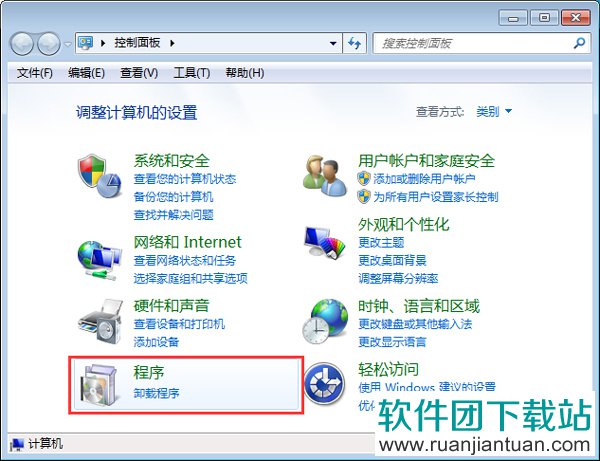
1、我们找到我们想卸载的内容,然后点击“更改/删除”。马上会提示停止安装、继续安装,点击了停止安装,如下图所示:
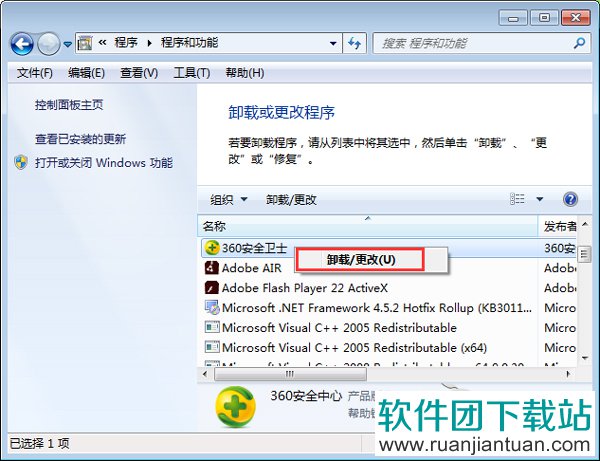
2、点击完停止安装后,还是回到原处,真的无法了。
我们只有想着把安装文件给直接删除了,看这样可行不?我们找到瑞星的安装目录(默认:C:\Program Files\Rising)。这时我们直接右击删除,无法删除的;
3、提示我们使用360的强力粉碎文件的方法。我们直接点击使用强力粉碎文件。我们把“防止恢复”选择上;
4、这时我们再回到第一种方法去删除,这时就可以直接删除了。
第二种方法:
1、开始--所有程序;
2、点击卸载;
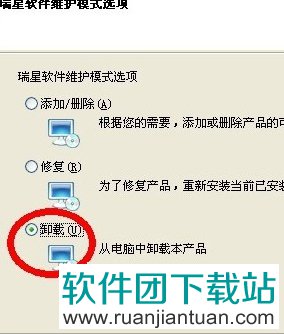
3、然后选择我不要抽奖,抽奖也抽不出东西的;

4、然后点击下一步按钮;
5、选择坚持卸载瑞星杀毒软件,点击下一步;
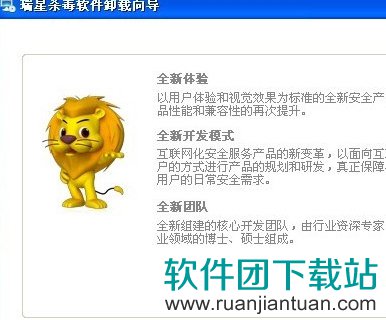
6、不要保留用户配置文件;
7、输入验证码即可卸载。
以上就是Win7系统下瑞星杀毒软件卸载不了的解决办法,瑞星杀毒软件卸载其实并不难,如果你不会就看看教程吧!